Installation des Systemagenten
Erfahren Sie, wie Sie den AutoElevate -Agenten installieren
Unterstützte Systeme und Windows-Sprachpakete
AutoElevate Agent ist für Windows-Workstations der Versionen 10 und 11 sowie Server 2016, 2019, 2022, 2025 konzipiert und wird auf diesen unterstützt und funktioniert auf RDS, Terminal Services, VDI und über RDP.
Der AutoElevate Agent unterstützt Windows-Sprachpakete für Englisch, Schwedisch, Französisch (Frankreich und Kanada), Spanisch (Mexiko), Deutsch, Irisch, Portugiesisch (Brasilien und Portugal), Norwegisch (Bokmal und Nynorsk), Italienisch, Niederländisch (Niederlande), Dänisch, Chinesisch (vereinfacht, China), Japanisch, Koreanisch, Tschechisch und Polnisch.
AutoElevate unterstützt zahlreiche Sprachen, und weitere sind in Vorbereitung. Folgende Sprachen werden derzeit unterstützt:
Hinweis: Wir empfehlen, vor umfangreichen Implementierungen zunächst die Integration Ihres Ticketsystems in AutoElevate abzuschließen. Für begrenzte Testzwecke können Sie Agenten manuell implementieren.
MSI-Agent-Datei
Sie können die MSI-Datei herunterladen, auf Ihren Lizenzschlüssel zugreifen und weitere Einstellungen vornehmen, indem Sie unter „Allgemeine Informationen“ -> „Agent MSI – Download“ auf die Registerkarte „ Einstellungen “ klicken. Siehe das folgende Bild der Registerkarte „Einstellungen“:
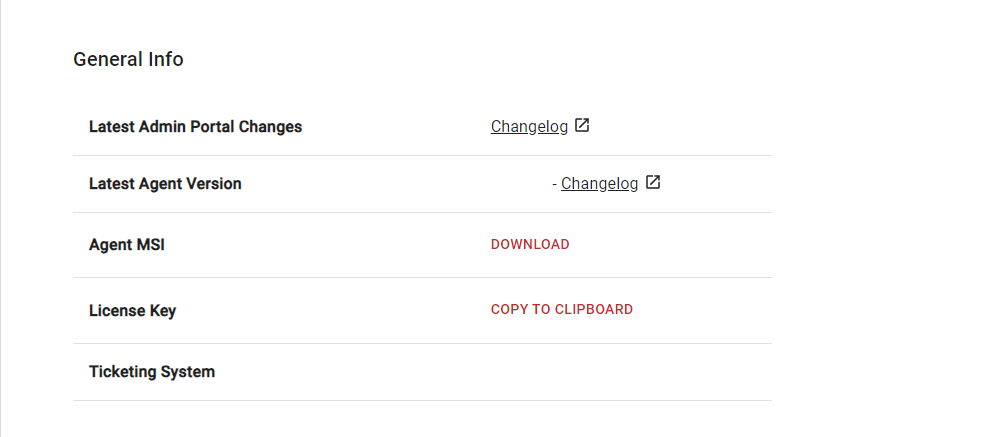
Manuelle Installation
Um den Systemagenten manuell zu installieren oder ein anderes Verwaltungstool zu verwenden, benötigen Sie Folgendes:
- Ein gültiger AutoElevate -Lizenzschlüssel.
- Die neueste AEAgent.msi-Datei.
Sie können die Agent-MSI manuell auf jedem Rechner installieren und dabei die Namen und Standorte der Kundenfirmen angeben. Die manuelle Installation ist besonders hilfreich, wenn Sie mehrere Agenten zu Test- oder Demonstrationszwecken einsetzen möchten. Für die manuelle Installation benötigen Sie folgende Informationen:
Lizenzschlüssel: Greifen Sie über das AutoElevate Portal auf Ihren Lizenzschlüssel zu, indem Sie unter Allgemeine Informationen -> Lizenzschlüssel – In die Zwischenablage kopieren auf die Registerkarte „ Einstellungen “ klicken.
Firmenname: Geben Sie einen Firmennamen für den Kunden ein, z. B. „Contoso, Inc.“. Falls der hier eingegebene Firmenname im Admin-Portal nicht vorhanden ist, wird er automatisch erstellt.
Firmeninitialen: Geben Sie zwei- oder dreistellige Initialen für das Unternehmen ein. Diese dienen als schnelle Referenz in der App für mobile Benachrichtigungen. Für Contoso, Inc. können Sie beispielsweise CI eingeben.
Standortname: Geben Sie einen Standortnamen für die zu organisierende Maschine ein, z. B. Laptops, Denver oder Hauptbüro. Falls der Standort für das Unternehmen noch nicht existiert, wird er automatisch erstellt.

Fehlendes erforderliches Argument
Ab Version 2.9.4 schlägt die MSI-Installation fehl (der Dienst wird nicht installiert), wenn die Variablen Lizenzschlüssel, Firmenname oder Standortname während der Installation fehlen. Eine Fehlermeldung in der msiexec-Protokolldatei weist auf „Fehlendes erforderliches Argument“ hin.
Vermeiden Sie doppelte Unternehmen
Berücksichtigen Sie bei der Installation von Maschinen deren Kategorisierung im Admin-Portal . Eindeutige Firmen-/Standortnamen erstellen separate Firmen, während derselbe Name Maschinen unter einer Firma gruppiert.
Um Abweichungen in Ihren Installationen zu vermeiden, sollten Sie die Verwendung von MSI-Bereitstellungsoptionen zusammen mit einem Bereitstellungstool (wie ConnectWise Automate, Kaseya, Autotask, SolarWinds usw.), einer Gruppenrichtlinie oder einem Bereitstellungsskript in Betracht ziehen.
Geskriptete MSI-Bereitstellung
Deploying AutoElevate Using CMD
Um einen MSIEXEC-Befehl zu generieren, der alle für die Installation der Software erforderlichen Befehlszeilenoptionen enthält und den Sie dann mit Ihrem RMM-Tool (oder einer anderen Bereitstellungsmethode) verwenden können, gehen Sie wie folgt vor:
- Gehen Sie im AE Admin Portal zur Registerkarte „Unternehmen“
- Erstellen Sie ein neues Unternehmen , indem Sie oben auf dem Bildschirm auf die Schaltfläche + klicken. Geben Sie einen Firmennamen und Ihre Initialen ein und klicken Sie auf „Speichern“.
- Erstellen Sie einen neuen Standort , indem Sie auf die Schaltfläche + klicken, einen Standortnamen eingeben (Standorte sind Computergruppen, die tatsächliche Standorte oder andere Kriterien wie Laptops oder Desktops sein können) und dann auf „Speichern“ klicken.
- Sobald der Standort erstellt wurde, klicken Sie auf das Symbol neben dem Standort, das wie Papier aussieht. Das System generiert dann einen MSI-Befehl und Argumente, die Sie verwenden können.
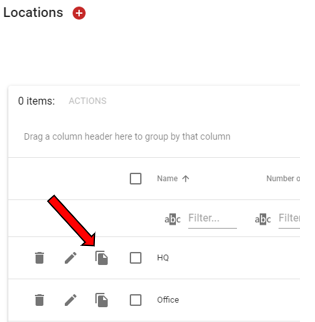
Um den MSI-Befehl für ein bereits erstelltes Unternehmen anzuzeigen, gehen Sie wie folgt vor:
- Gehen Sie im Admin-Portal zur Registerkarte „Unternehmen“ .
- Klicken Sie auf die Schaltfläche „ Anzeigen “ (Auge) neben einem Firmennamen.
- Klicken Sie auf das Symbol neben dem Speicherort, das wie Papier aussieht. Das System generiert dann einen MSI-Befehl und Argumente, die Sie zum Erstellen einer Skriptbereitstellung verwenden können.
Denken Sie daran, dass Sie den Dateipfad in diesem MSI-Befehl ändern müssen, damit er mit dem Speicherort der MSI-Datei auf dem Computer übereinstimmt.
Sie sehen in diesem Befehlszeilenargument AGENT_MODE, das beim Ausführen in „live“ geändert werden kann, sodass die Agenten bei der Installation in den Live-Modus gezwungen werden.
Sie können sehen, dass der generierte MSIEXEC-Befehl die folgenden allgemeinen Installationsoptionen verwendet:
/i = Legt die zu installierende MSI-Datei fest. Für eine erfolgreiche Installation müssen die folgenden Optionen festgelegt werden.
/uninstall = Deinstalliert die MSI-Datei. Die Deinstallation sollte über die Option „Anwendungen hinzufügen/entfernen“ erfolgen, kann aber auch direkt aus der MSI-Datei erfolgen. Bei der Deinstallation aus der MSI-Datei müssen die anderen unten aufgeführten AutoElevate spezifischen Optionen, wie z. B. „LICENSE_KEY“, nicht angegeben werden.
/quiet = stille Installation ohne Benutzerinteraktion.
/lv = Protokolldatei mit ausführlicher Ausgabe – Geben Sie den Namen der Protokolldatei an, die erstellt werden soll.
Für eine erfolgreiche Installation müssen die folgenden AutoElevate spezifischen Optionen (mit Ausnahme der optionalen Option „COMPANY_INITIALS“) festgelegt werden . Verwenden Sie Werte, die Ihren Anforderungen und Ihrer Praxis entsprechen:
LICENSE_KEY="123456789ABCDEFGYOURLICENSEKEYHERE" – Greifen Sie über das AutoElevate Portal auf Ihren Lizenzschlüssel zu, indem Sie unter Allgemeine Informationen -> Lizenzschlüssel – In die Zwischenablage kopieren auf die Registerkarte „ Einstellungen “ klicken.
COMPANY_NAME="Contoso, Inc." – Durch Festlegen dieses Werts wird die Arbeitsstation im Webadministrationsportal nach diesem Firmennamen kategorisiert. Die besten Ergebnisse erzielen Sie, wenn Sie den Firmennamen einem vorhandenen Firmennamen oder einer Referenz in Ihrem RMM- oder Ticketsystem zuordnen.
LOCATION_NAME="Hauptbüro" – Dies sollte mit dem Standortnamen oder der Referenz in Ihrem RMM- oder Ticketsystem übereinstimmen.
ELEVATION_MODE="live" (optional) – Dieser Wert kann auf live , policy oder audit gesetzt werden, sodass das Agent-Installationsprogramm den aktuellen Modus überschreiben oder die Installation automatisch im gewünschten Modus durchführen kann. Der Audit-Modus ist die Standardeinstellung, wenn dieses Argument nicht angegeben ist. Führt das Skript ein Upgrade eines bereits installierten Agenten durch, hat dieses Argument keine Wirkung, und der Agent behält den aktuell eingestellten Agentenmodus bei. Details zu den verschiedenen Modi finden Sie unter Systemübersicht – Systemagent .
BLOCKER_MODE="audit" (optional) – Dieser Wert kann auf „live“ , „audit“ oder „disabled“ gesetzt werden, sodass das Agent-Installationsprogramm den aktuellen Modus überschreiben oder die Installation automatisch im gewünschten Modus durchführen kann. Der deaktivierte Modus ist die Standardeinstellung, wenn dieses Argument nicht angegeben ist. Führt das Skript ein Upgrade eines bereits installierten Agenten durch, hat dieses Argument keine Wirkung, und der Agent behält weiterhin den aktuell eingestellten Blocker-Modus bei. Weitere Informationen zu den verschiedenen Modi finden Sie unter Verwalten von Blocker-Regeln (Beta) .
Modusoption
Bei diesen Modusoptionen muss die Groß-/Kleinschreibung beachtet werden , und sie sollten in Kleinbuchstaben angegeben werden. Andernfalls schlägt dieser Befehlsteil fehl und der Agent wird in den Standardmodus versetzt.
Hier ist ein Beispiel, wie der Installationsbefehl für eine unbeaufsichtigte Installation im Hintergrund und zum Erstellen einer Protokolldatei namens AEInstallLog aussehen könnte (vorausgesetzt, die Datei AESetup.msi befindet sich im Ordner „C:\Downloads“):
msiexec /i AESetup.msi /quiet /lv AEInstallLog.log LICENSE_KEY="123456789ABCDEFGYOURLICENSEKEYHERE" COMPANY_NAME="Contoso, Inc." COMPANY_INITIALS="CI" LOCATION_NAME="Main Office" ELEVATION_MODE="audit" BLOCKER_MODE="disabled"Erneutes Ausführen des Installationsprogramms auf einer vorhandenen Installation
Wenn Sie versuchen, Ihr Skript nach einer erfolgreichen Installation erneut auszuführen und die Einstellungen zu ändern, schlägt die Installation fehl, da der Agent bereits installiert ist. Sie können die Einstellungen des installierten Agenten über das Portal ändern. Alternativ können Sie den Agenten deinstallieren, bevor Sie ihn erneut bereitstellen.
Neue Unternehmen/Standorte durch MSI-Bereitstellung
Um zusätzliche Unternehmen zu erstellen, können Sie dasselbe MSI-Befehlsskript verwenden und den Firmennamen , die Firmeninitialen und den Standort ändern. Wenn Sie diese Änderungen auf einer neuen Arbeitsstation vornehmen, werden diese Unternehmen/Standorte automatisch im Administratorportal eingerichtet.
Skriptbasierte Deinstallation
Hier ist ein Beispiel, wie der Deinstallationsbefehl für eine unbeaufsichtigte Deinstallation im Hintergrund und zum Erstellen einer Protokolldatei mit dem Namen AEUnInstallLog aussehen könnte (vorausgesetzt, die Datei AESetup.msi befindet sich im Ordner „C:\Downloads“):
msiexec /uninstall C:\Downloads\AESetup.msi /quiet /lv AEInstallLog.logManuelle Deinstallation
Nach der manuellen Deinstallation des Agenten werden Computer nach 30 Tagen ohne Anmeldung aus dem Admin-Portal entfernt.
Nach der Bereitstellung
Nach erfolgreicher Installation der AEAgent.msi auf dem Zielsystem sollte ein neuer Dienst namens AutoElevate Agent verfügbar sein. Dieser startet im Rahmen der Installation und ist so eingestellt, dass er beim Windows-Start automatisch startet. Bei der Überprüfung der laufenden Prozesse sollten Sie den vom Dienst gestarteten AutoElevate Agent -Prozess sowie die Anwendungsprozesse AEAlert und AEUACAgent sehen. Diese werden bei jeder Benutzeranmeldung am System gestartet und überwacht.
Wenn auf dem Computer zuvor kein Agent installiert wurde, wird der AutoElevate Agent nach der Installation automatisch so eingestellt, dass er im Überwachungsmodus ausgeführt wird.
Im Überwachungsmodus werden alle UAC-Aktivitäten des Benutzers verfolgt, die Benutzererfahrung bleibt jedoch unverändert. Im Livemodus werden die UAC-Ereignisse abgefangen und durch benutzerdefinierte AutoElevate Dialogfelder ersetzt.
Nach dem Onboarding empfiehlt es sich, den Modus „Audit“ eine Zeit lang auszuführen, um das aktuelle Benutzerverhalten, die Systemeinstellungen und die Aktivität auszuwerten und dann für jeden Client einen entsprechenden Aktionsplan zu erstellen, bevor Sie ihn in den Live- Modus wechseln.
Bitte lesen Sie unseren Leitfaden zum Client Onboarding .
Geklontes Bild
AutoElevate unterstützt geklonte Bilder, erfordert jedoch zusätzliche Backend-Konfigurationen. Für detaillierte Anweisungen kontaktieren Sie uns bitte unter support@autoelevate.com .
Antivirus-Whitelist
Wir empfehlen, unseren Publisher Certificate Hash sowie unseren AutoElevate Ordner in den Programmdateien (x86) auf die Whitelist zu setzen.